Klausimas
Problema: kaip ištaisyti Srttrail.txt BSOD klaidą sistemoje Windows 10?
Sveiki. Negaliu paleisti kompiuterio, kai atnaujinau į Windows 10! Kai įjungiu įrenginį, jis kurį laiką įkeliamas, tada staiga pereina į BSOD režimą ir parodo MACHINE_CHECK_EXCEPTION klaidą. Kartais padeda paleisti iš naujo, bet dažniausiai vėl atsiduriu klaidos ekrane, sakydamas, kad yra problemų su Srttrail.txt. Kaip pataisyti kompiuterį?
Išspręstas atsakymas
Srttrail.txt BSOD klaida (taip pat žinoma kaip MACHINE_CHECK_EXCEPTION BSOD klaida) sistemoje Windows 10 yra kritinis sistemos gedimas, dėl kurio įjungiamas BSOD režimas dar prieš iš naujo paleidžiant kompiuterį. Ši klaida gali netikėtai nutraukti jūsų darbą, kai sistema jau įkelta ir veikia. Įsivaizduokite, kad tai vyksta, kai dirbate su kokiu nors svarbiu projektu. Ši patirtis gali rimtai paveikti bet kurios vartotojo kasdienes kompiuterio užduotis, todėl svarbu kuo greičiau pataisyti Srttrail.txt BSOD.
Iš esmės Srttrail.txt BSOD klaida Windows 10 informuoja apie nesėkmingą automatinį sistemos taisymą ir leidžia vartotojui pasirinkti vieną iš dviejų variantų: Išplėstinis taisymas ir Sistemos išjungimas. Išplėstinis taisymas turėtų padėti vartotojams pasiekti saugųjį režimą ir išspręsti problemą. Deja, dauguma šios problemos aukų negali susisiekti, o įstringa begaliniame perkrovimo cikle.
Be to, atlikome keletą tyrimų dėl Srttrail.txt BSOD klaidos sistemoje Windows 10 ir išsiaiškinome, kad daugelis vartotojų skundėsi šia problema skirtinguose forumuose. Vienas asmuo teigė, kad šis klaidos pranešimas pasirodė pakeitus GTX 1050ti vaizdo plokštę, kuri vartotoją siunčia į automatinio taisymo skyrių.[1]
Srttrail.txt BSOD klaidą gali sukelti kompiuteryje įdiegta sugadinta programinė įranga. Be to, tai gali būti susijusi su techninės įrangos problemomis[2], pvz., nesuderinamos aparatinės įrangos diegimas arba maitinimo šaltinio perkrova. Bet kuriuo atveju turėtumėte atlikti kompiuterio patikrą naudodami tam tikrą patikimą taisymo programinę įrangą, kad įsitikintumėte, jog šios problemos nesukelia BSOD.[3]
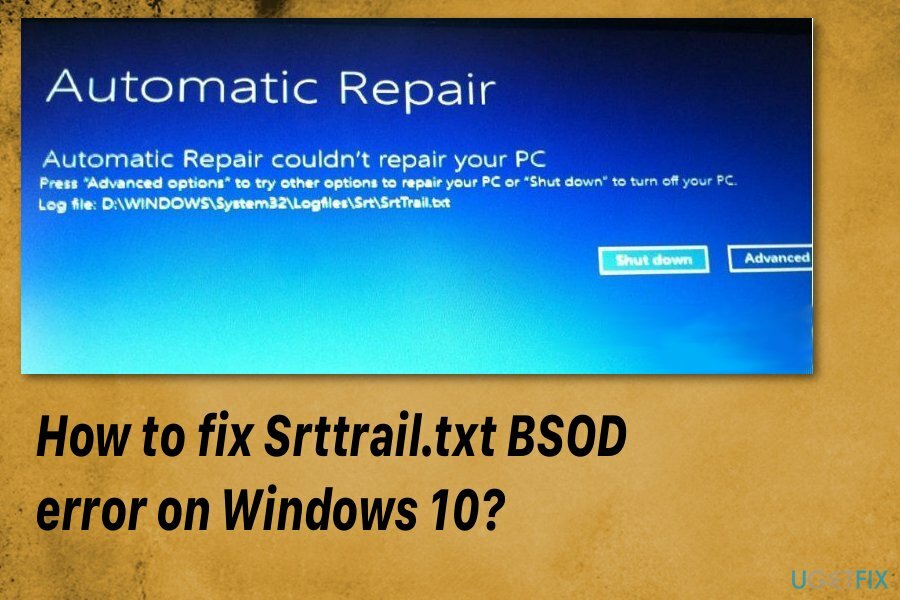
Galiausiai MACHINE_CHECK_EXCEPTION BSOD klaida gali būti susijusi su „Windows 10“ naujinimo 1809 versija. Atsisiuntę šį naujinimą daugelis žmonių susiduria su problemomis. Tačiau „Microsoft“ nori pasirūpinti šiomis problemomis su naujausia pataisa.[4]
Apibendrinant, Srttrail.txt BSOD klaida gali būti susijusi su šiomis problemomis:
- Sugadinta programinė įranga;
- Aparatinės įrangos problemos;
- Windows 10 naujinimas;
- Kenkėjiškų programų infekcija.[5]
Laimei, yra būdas nutraukti šį ciklą. Kaip jau minėjome, automatinės komunalinės paslaugos turėtų pasirūpinti Srttrail.txt klaidos taisymu. Tačiau jei negalite pasiekti darbalaukio ir negalite dirbti klaidų aptikimo programinės įrangos, vadovaukitės toliau pateiktomis rankinio taisymo instrukcijomis.
Kaip ištaisyti Srttrail.txt BSOD klaidą sistemoje Windows
Norėdami taisyti sugadintą sistemą, turite įsigyti licencijuotą versiją Reimage Reimage.
Nėra jokių abejonių, kad prieš pereidami prie kitų metodų turėtumėte dar kartą patikrinti savo kompiuterį naudodami kompiuterio taisymo programinę įrangą. Tam rekomenduojame naudoti Reimage„Mac“ skalbimo mašina X9 arba kita jūsų pasirinkta patikima taisymo programinė įranga. Jei jis neranda problemų, naudokite toliau pateiktus metodus, kad pašalintumėte Srttrail.txt BSOD klaidą.
Išspręskite problemą prisijungę prie „Windows“ atkūrimo aplinkos
Norėdami taisyti sugadintą sistemą, turite įsigyti licencijuotą versiją Reimage Reimage.
Prieš pradedant Srttrail.txt BSOD klaidų taisymą, turėtume jus įspėti, kad sukurtumėte atsarginę dabartinio kompiuterio duomenų kopiją, kad būtų apsaugoti jūsų asmeniniai failai. Norėdami pašalinti šią klaidą, turėsite atlikti sistemos atkūrimą, todėl turėtumėte būti pasirengę galimiems duomenų praradimams. Pirmiausia pabandykite pasiekti „Windows“ atkūrimo aplinką („Windows RE“):
- Paspauskite WinKey ir X tuo pačiu metu;
- Greitosios nuorodos meniu pasirinkite Išjungti arba Atsijungti variantas;
- Paspauskite ir palaikykite Shift ir spustelėkite Perkrauti;
- Eikite į Problemų sprendimas;
„Windows“ atkūrimo aplinkoje („Windows RE“):
- Nuo Trikčių šalinimas pasirinkti skydelį Išplėstinė galimybės;
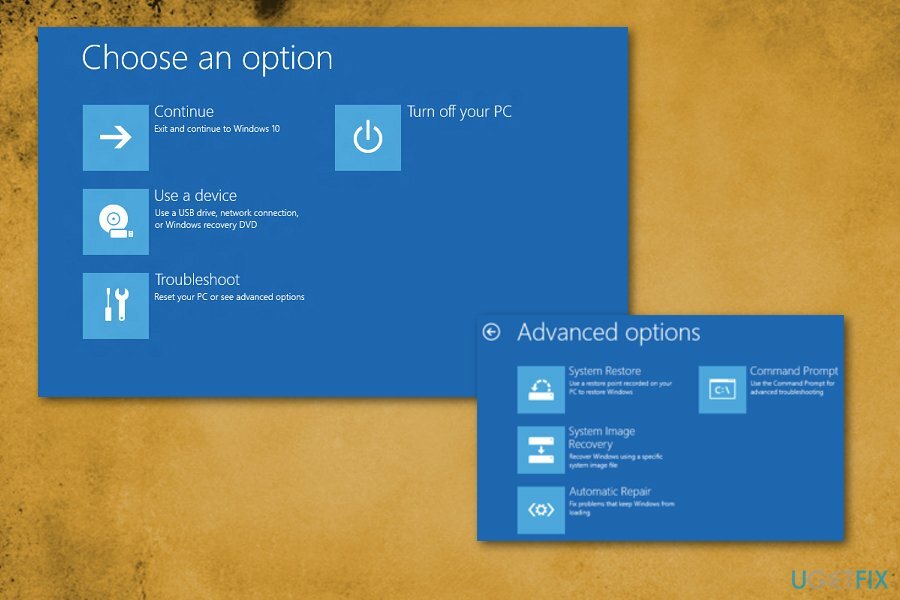
- Naujame lange raskite Sistemos atkūrimo funkcija;
- Jei reikia, įveskite administratoriaus kredencialus;
- Naujame lange spustelėkite Kitas jei sistemą atkūrėte anksčiau arba Pasirinkite kitą atkūrimo tašką parinktis, jei tai darote pirmą kartą;
- Spustelėkite Kitas;
- Naujame lange pasirinkite tašką, į kurį norite atkurti „Windows“ ir peržiūrėkite, kokie pakeitimai bus atlikti;
- Spustelėkite Uždaryti;
- Pradėkite sistemos atkūrimą spustelėdami Kitas.
Naudokite komandų eilutę iš „Windows 10“ įkrovos parinkčių meniu
Norėdami taisyti sugadintą sistemą, turite įsigyti licencijuotą versiją Reimage Reimage.
- Pasirinkite Trikčių šalinimas> Išplėstinės parinktys kaip ir anksčiau;
- Pasirinkite Komandinė eilutė iš parinkčių sąrašo;
- Kai pasirodys langas, įveskite šias eilutes ir paspauskite Įeikite kiekvieną kartą;
bootrec.exe /rebuildbcd
bootrec.exe /fixmbr
bootrec.exe /fixboot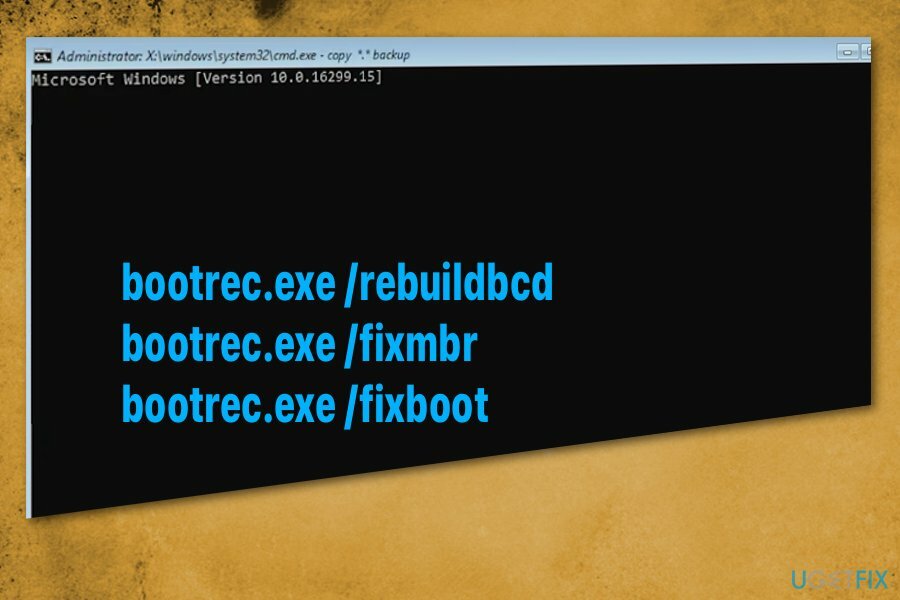
- Jūs turite žinoti, jūsų diskų raidės kitam žingsniui. Įeikite šias eilutes naudodami kompiuterio disko raides
chkdsk /r c:
chkdsk /r d: - Perkrauti įrenginį ir patikrinkite, ar problema išspręsta.
Atkurkite įrenginį naudodami komandų eilutę ir sukurkite atsarginę kopiją
Norėdami taisyti sugadintą sistemą, turite įsigyti licencijuotą versiją Reimage Reimage.
- Raskite į Išplėstiniai nustatymai;
- Pasirinkite Komandinė eilutė;
- Pasirinkite savo paskyrą;
- Įveskite slaptažodį arba tiesiog pasirinkite Tęsti;
- Kai pasirodys langas, įveskite C: ir paspauskite Įveskite;
- Tipas cd c:\\windows\\system32\\config\\ ir paspauskite Įveskite;
- Tipas md atsarginė kopija ir tada Įveskite;
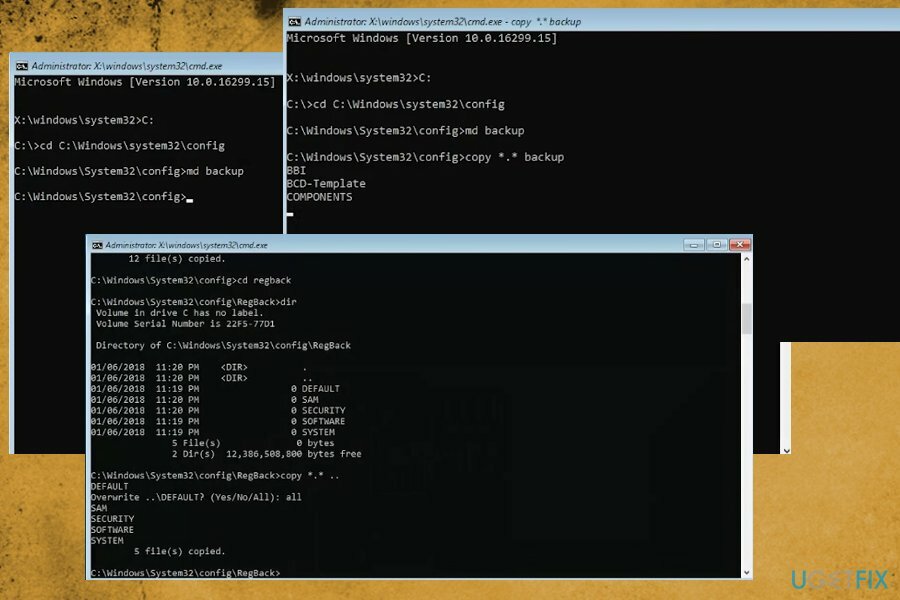
- Tada Nukopijuokite *.* atsarginę kopiją ir Įveskite;
- Tipas md atsarginė kopija1p ir paspauskite Įveskite;
- Tada Kopijuoti *.* atsarginę kopiją1 ir Įveskite;
- Tipas cd regback ir Įveskite;
- Tipas rež ir Įveskite;
- Kopijuoti *.*... ir Įveskite;
- Visi ir tada Įveskite;
- Tipas Išeiti ir tada Įveskite;
- Paspauskite Tęsti Išjungti kompiuterį ir pritaikyti pakeitimus;
- Problema turėtų būti išspręsta.
Naudokite komandų eilutę ir saugųjį režimą su tinklu
Norėdami taisyti sugadintą sistemą, turite įsigyti licencijuotą versiją Reimage Reimage.
- Paleiskite kompiuterį ir palaukite, kol Įkrovos parinktys meniu paleisti.
- Kai tik pasirodys, pasirinkite Trikčių šalinimas ir tada Išplėstiniai nustatymai.
- Kai pasirodys naujas puslapis, pasirinkite Paleisties nustatymai.
- Po to pasirinkite Perkrauti ir pasirinkite reikalingą parinktį „Įjungti saugųjį režimą naudojant tinklą“
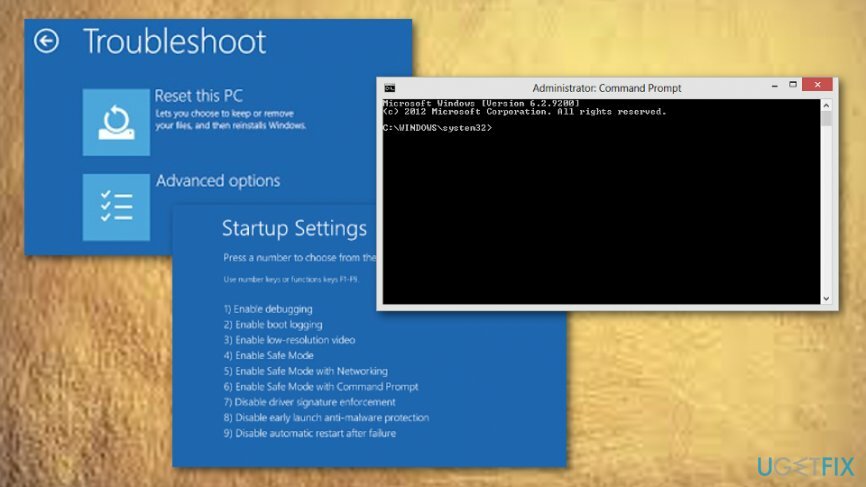
- Atsisiųskite visus trikdančios tvarkyklės naujinimus.
- Po to suraskite Komandinė eilutė ir pasirinkite į Vykdyti kaip administratorius.
- Įveskite šią komandą
DISM /Prisijungęs /Išvalymo vaizdas /Sveikatos atkūrimas į juodus langus ir pataikė Įeikite. Iš naujo paleiskite kompiuterį ir įdiekite šiuo metu atsisiųstą tvarkyklę.
Ištrinkite Srttrail.txt failą
Norėdami taisyti sugadintą sistemą, turite įsigyti licencijuotą versiją Reimage Reimage.
- Prieiga Saugusis režimas su tinklu ir Komandinė eilutė kaip paaiškinta aukščiau.
- Įveskite šias komandas, paspausdami Įeikite po kiekvieno:
C:
cd WindowsSystem32LogFilesSrt
SrtTrail.txt - Jums bus parodyta ši klaida:
Paleiskite kritinį failą c: windowssystem32driversvsock.sys yra sugadintas
- Dar kartą įveskite šias komandas paspausdami Įeikite po kiekvieno:
cd c: windowssystem32 tvarkyklės
del vsock.sys - Perkrauti savo kompiuterį.
Iš naujo nustatykite kompiuterį Srttrail.txt BSOD klaidos taisymui
Norėdami taisyti sugadintą sistemą, turite įsigyti licencijuotą versiją Reimage Reimage.
Yra dar vienas būdas ištaisyti Srttrail.txt BSOD klaidą sistemoje „Windows 10“. Šis metodas taip pat prasideda nuo trikčių šalinimo, bet turite iš naujo nustatyti įrenginį.
- Eikite į Trikčių šalinimas vėl;
- Pasirinkite Iš naujo nustatykite šį kompiuterį;
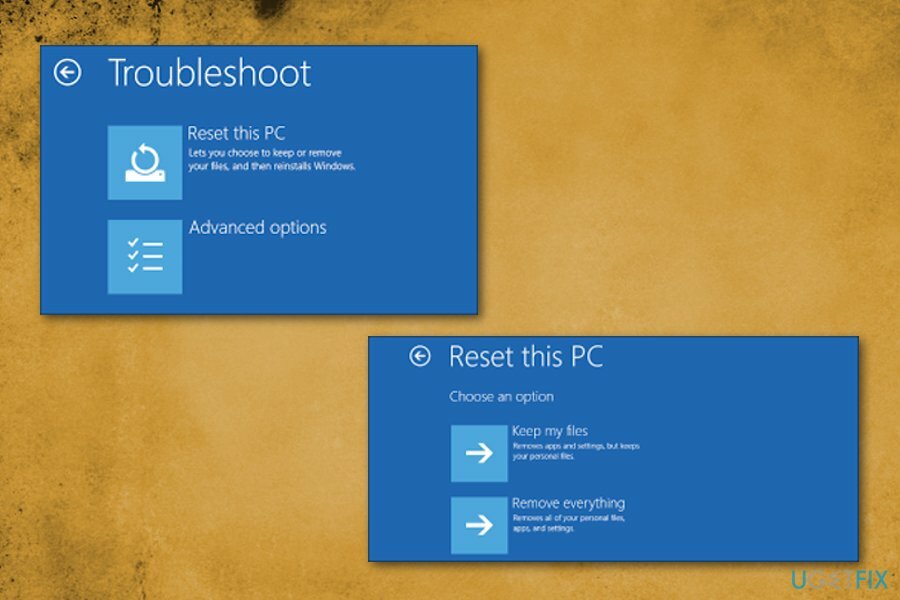
- Pasirinkite, ką norite daryti su failais;
- Įveskite slaptažodį arba pasirinkite Tęsti;
- Paspauskite Atstatyti;
- Palaukite, kol „Windows 10“ bus nustatytas iš naujo.
Išjunkite automatinio paleidimo taisymo funkciją
Norėdami taisyti sugadintą sistemą, turite įsigyti licencijuotą versiją Reimage Reimage.
- Įveskite Įkrovos meniu kai kompiuteris paleidžiamas iš naujo.
- Pasirinkite Trikčių šalinimas -> Išplėstinės parinktys.
- Pasirinkite Komandinė eilutė iš meniu.
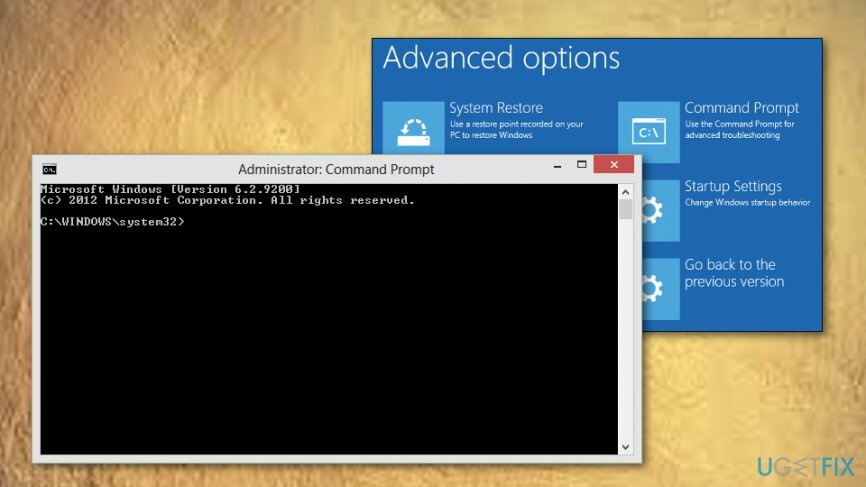
- Įrašykite:
bcdedit/set {default} atkūrimas įjungtas Nr. Spustelėkite Įeikite ir paleiskite „Windows“.
Ieškokite sugadintų registro raktų
Norėdami taisyti sugadintą sistemą, turite įsigyti licencijuotą versiją Reimage Reimage.
Jei toliau pateikti metodai nedavė jums jokių patenkinamų rezultatų ir Srttrail.txt BSOD klaida Windows 10 sistemoje vis tiek išlieka jūsų sistemoje, galite pabandyti atlikti šiuos veiksmus:
- Įveskite Įkrovos meniu ir pasirinkti Komandinė eilutė.
- Dialogo lange įveskite šią komandą: kopija c: windowssystem32configRegBack* c: windowssystem32config.
- Pataikė Įeikite ir paleiskite sistemą iš naujo.
Nuskaitykite, ar sistemoje nėra kenkėjiškų programų
Norėdami taisyti sugadintą sistemą, turite įsigyti licencijuotą versiją Reimage Reimage.
Kai pavyks įprastai pasiekti savo įrenginį, nedelsdami atlikite visą sistemos nuskaitymą naudodami antikenkėjiškų programų programinę įrangą. Yra daug gerų trečiųjų šalių parinkčių, tačiau taip pat galite naudoti integruotą „Windows Defender“, kad įsitikintumėte, jog įrenginyje nėra kenkėjiškų programų.
- Įrašykite Saugumas į „Windows“ paiešką ir pasirinkite „Windows“ sauga.
- Pasirinkti Apsauga nuo virusų ir grėsmių.
- Pirmyn Nuskaitymo parinktys.
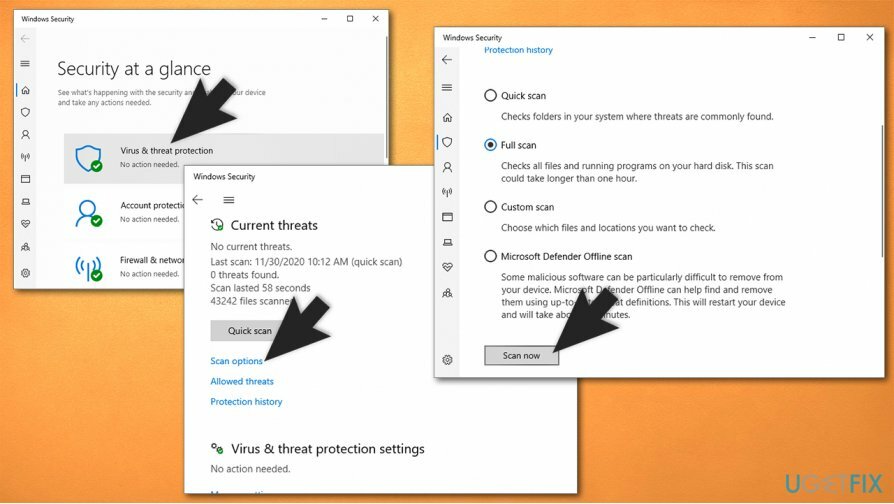
- Pasirinkti Pilnas skenavimas ir tada pasirinkite Skenuoti dabar.
Papildomi patarimai, kaip ištaisyti Srttrail.txt klaidą
Norėdami taisyti sugadintą sistemą, turite įsigyti licencijuotą versiją Reimage Reimage.
Kaip minėta anksčiau, Srttrail.txt klaida gali būti susijusi su aparatinės įrangos problemomis. Todėl kai kurie patarimai, susiję su aparatine įranga, gali padėti jums atsikratyti problemos visam laikui.
- Jei naudojate nešiojamąjį kompiuterį, išjunkite jį ir visiškai išimkite akumuliatorių. Palaukite kelias minutes, vėl įdėkite jį ir pabandykite patikrinti, ar problema išlieka.
- Atjunkite visus USB įrenginius nuo įrenginio (pvz., spausdintuvo, fotoaparato ir kt.) ir paleiskite įrenginį iš naujo.
- Įeikite BIOS (paprastai tai susiję su šiukšlių siuntimu F2, DEL, naikinimo klavišas, arba kitą mygtuką sistemos paleidimo metu – tai priklauso nuo pagrindinės plokštės gamintojo) ir eikite į Įkrovimas skyrius. Įsitikinkite, kad įkrovos prioritetas nustatytas į skaidinį, kuriame įdiegta Windows (C: pagal numatytuosius nustatymus).
- Iš naujo prijunkite savo RAM lazdos – būkite atsargūs juos išimdami, nes vienoje vietoje yra jungiklis, kuris juos tvirtina. Prieš bandydami iš naujo prijungti RAM, turėtumėte jį atjungti.
Iš naujo įdiekite „Windows“.
Norėdami taisyti sugadintą sistemą, turite įsigyti licencijuotą versiją Reimage Reimage.
Jei nė vienas iš aukščiau pateiktų veiksmų jums nepadėjo ir esate tikri, kad jūsų aparatinė įranga nėra sugadinta, galite iš naujo įdiegti „Windows“. Yra keletas būdų, kaip saugoti asmeninius failus. Jei norite išsamaus vadovo, peržiūrėkite mūsų „Kaip iš naujo įdiegti „Windows 10“ neprarandant failų?" straipsnis. Taip pat galite išbandyti keletą kitų variantų, kurie jums padės atkurti Windows gamyklinius nustatymus.
Automatiškai ištaisykite klaidas
ugetfix.com komanda stengiasi padaryti viską, kad padėtų vartotojams rasti geriausius sprendimus, kaip pašalinti klaidas. Jei nenorite kovoti su rankinio taisymo būdais, naudokite automatinę programinę įrangą. Visi rekomenduojami produktai buvo išbandyti ir patvirtinti mūsų profesionalų. Įrankiai, kuriuos galite naudoti klaidą ištaisyti, išvardyti toliau:
Pasiūlyti
daryk tai dabar!
Atsisiųskite „Fix“.Laimė
Garantija
daryk tai dabar!
Atsisiųskite „Fix“.Laimė
Garantija
Jei nepavyko ištaisyti klaidos naudojant Reimage, kreipkitės pagalbos į mūsų palaikymo komandą. Praneškite mums visą informaciją, kurią, jūsų manymu, turėtume žinoti apie jūsų problemą.
Šiame patentuotame taisymo procese naudojama 25 milijonų komponentų duomenų bazė, kuri gali pakeisti bet kokį pažeistą ar trūkstamą failą vartotojo kompiuteryje.
Norėdami taisyti sugadintą sistemą, turite įsigyti licencijuotą versiją Reimage kenkėjiškų programų pašalinimo įrankis.

Norėdami likti visiškai anonimiški ir užkirsti kelią IPT ir valdžia nuo šnipinėjimo ant jūsų, turėtumėte įdarbinti Privati interneto prieiga VPN. Tai leis jums prisijungti prie interneto, būdami visiškai anonimiški, šifruodami visą informaciją, užkirs kelią stebėjimo priemonėms, skelbimams ir kenkėjiškam turiniui. Svarbiausia, kad sustabdysite neteisėtą sekimo veiklą, kurią NSA ir kitos vyriausybinės institucijos vykdo už jūsų nugaros.
Bet kuriuo metu naudojantis kompiuteriu gali nutikti nenumatytų aplinkybių: jis gali išsijungti dėl elektros energijos tiekimo nutraukimo, a Gali atsirasti mėlynas mirties ekranas (BSoD) arba atsitiktiniai „Windows“ naujinimai gali atsirasti kompiuteryje, kai išvykote keliems minučių. Dėl to gali būti prarasti mokykliniai darbai, svarbūs dokumentai ir kiti duomenys. Į atsigauti prarastus failus galite naudoti Data Recovery Pro – ji ieško failų, kurie vis dar yra standžiajame diske, kopijų ir greitai jas nuskaito.